Über die handbücher, Verwendung der handbücher in der produktverpackung, Handbücher in der produktverpackung – Grass Valley EDIUS Pro v.6.5 Benutzerhandbuch
Seite 35: Lektüre des referenzhandbuchs, Über die handbücher edius - referenzhandbuch, Video-layout
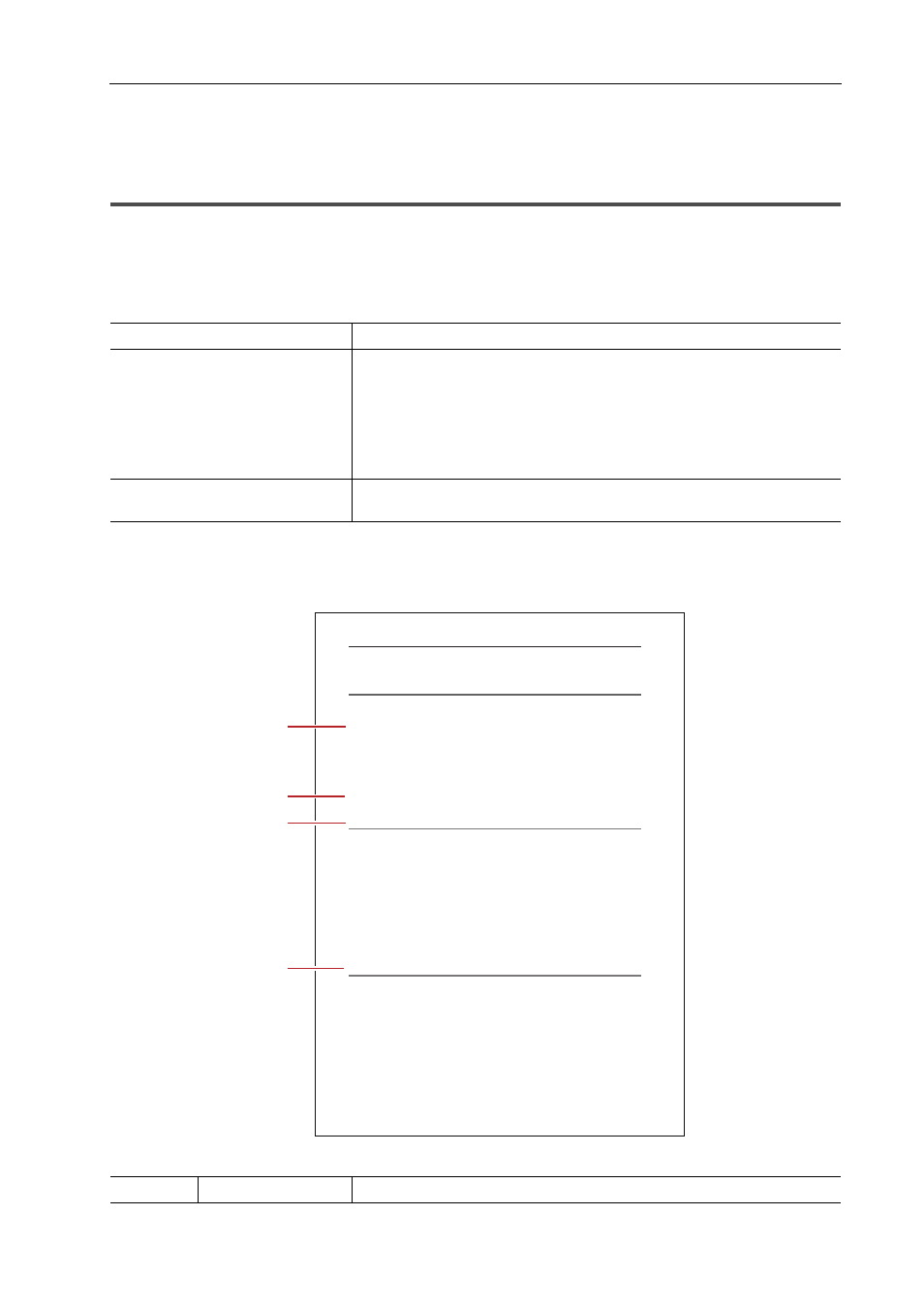
13
Über die Handbücher
EDIUS - Referenzhandbuch
Über die Handbücher
Verwendung der Handbücher in der Produktverpackung
In dem Abschnitt wird erklärt, wie man die Handbücher und das Referenzhandbuch liest, die EDIUS beiliegen.
Handbücher in der Produktverpackung
Im Folgenden werden die EDIUS beiliegenden Handbücher erläutert.
Lektüre des Referenzhandbuchs
Das folgende Bild erläutert die Konventionen und deren Bedeutungen in diesem Handbuch:
* Die Abbildung ist ein Beispielbild. Dieses Bild kann von der tatsächlichen Seite in diesem Handbuch abweichen.
Installationshandbuch
Erklärt, wie man EDIUS installiert/deinstalliert und die Lizenzinformationen.
Referenzhandbuch (Dieses Hand-
buch)
Beschreibt die Funktionen und Bedienung des EDIUS.
Dieses Handbuch ist eine gemeinsame Bedienungsanleitung für EDIUS
Elite, EDIUS Pro, EDIUS Neo und EDIUS Express. Beschreibungen und
Screenshots, die in diesem Handbuch verwendet werden, basieren auf
EDIUS Elite oder EDIUS Pro, und können sich von denen für EDIUS Neo
oder EDIUS Express unterscheiden.
Liste der Funktionsunterschiede nach Produkt
Hilfe
Starten Sie EDIUS und klicken Sie [Hilfe]
→ [Hilfe], um das Referenzhand-
buch anzuzeigen.
(1)
Tipp
Erklärt hilfreiche Tipps zum Ausführen von Funktionen.
Bearbeiten von Timelines
270
EDIUS - Referenzhandbuch
Video-Layout
Das Video rotieren/transformieren
Der Layouter kann verwendet werden, um den Bildschirm aufzuteilen, und Videos können in jede Bildschirmansicht
platziert oder darin gedreht werden oder für jede Bildschirmansicht können Keys gesetzt und Funktionen zugewiesen
werden.
3
•
Das Layout von Textobjekten in Titel-Clips kann ebenfalls festgelegt werden.
Layout-Einstellungen
0
Seite 413
x In Projekten, die eine Video-Quantifizierungs-Bitrate von 10 Bit haben, werden Layouts mit beibehaltener
10-Bit-Präzision verarbeitet.
Layouts bearbeiten
1
Wählen Sie einen Clip, der einen Videoteil enthält, und doppelklicken Sie auf [Layouter] in der
[Informationen]-Palette.
Anzeigen/Ausblenden der [Informationen]-Palette
0
Seite 378
Das [Layouter]-Dialogfeld wird angezeigt.
[Layouter]-Dialogfeld
0
Seite 271
2
Alternative
• Klicken Sie auf [Clip] in der Menüleiste und klicken Sie auf [Layouter].
• Klicken Sie mit der rechten Maustaste auf den Videoteil des V/VA-Clips auf der Timeline und klicken Sie auf
[Layouter].
• Starten des Layouters:
[F7]
3
•
Sie können die Größe des [Layouter]-Dialogfeldes ändern, indem Sie den Cursor in eine Ecke oder an den Rand
des Dialogfeldes bewegen und die Maus ziehen, wenn sich die Form des Cursors ändert. Sie können auch auf
[Maximieren] klicken, um die Fenstergröße zu maximieren.
x Sie können den Anzeigebereich anpassen, indem Sie den Cursor an den unteren Rand der Vorschau oder der
Parameter bewegen und ziehen, wenn der Mauscursor die Form ändert.
x Wenn Sie in der Zuschneiden-Ansicht oder Umwandeln-Vorschau einen Klick mit der rechten Maustaste ausfüh
ren, erscheint das Menü und Sie können Werkzeuge auswählen oder zwischen den Registerkarten wechseln.
x Wenn Sie bei gedrückter [Shift]-Taste auf der Tastatur die Vorschau oder den Anker in der Vorschau für den
Zuschnitt oder die Umwandlung ziehen, können Sie diese in den Grenzen der X- oder Y-Achse verschieben.
2
Bearbeiten Sie das Layout.
[Zuschneiden]-Registerkarte
0
Seite 273
[Umwandeln]-Registerkarte
0
Seite 273
[Parameter]-Registerkarte
0
Seite 274
1
Hinweis
• Wenn der 2D-Modus während der Bearbeitung auf den 3D-Modus umgeschaltet wurde, werden die
Bearbeitungsdetails in den 3D-Modus übertragen. Wenn der 3D-Modus auf den 2D-Modus umgeschaltet wurde,
werden die Parameterwerte von Elementen, die im 2D-Modus nicht bearbeitet werden können, verworfen.
3
Klicken Sie auf [OK].
Auf Clips, die mit dem Layouter eingestellt wurden, wird eine orangefarbene Linie angezeigt.
3
•
Wenn der Layouter bearbeitet wurde, können seine Einstellungen als Originaleffekte
(Benutzer-Voreinstellungseffekte) in der [Effekt]-Palette registriert werden. Auf diese Weise registrierte Effekte k
önnen exportiert und in EDIUS auf anderen PCs importiert werden.
Registrieren von Effekten in der [Effekt]-Palette
0
Seite 386
(1)
(2)
(3)
(4)